So nutzt Ihr Euer Android-Smartphone als Sicherheitsschlüssel


Mit der Zwei-Faktor-Authentifizierung könnt Ihr Eure Online-Accounts zusätzlich absichern. Google geht dabei jetzt noch einen Schritt weiter und ermöglicht es Euch, das Android-Smartphone als eine Art Hardware-Schlüssel zu nutzen.
Wer aktuell die Zwei-Faktor-Authentifizierung bei Google nutzt, bekommt beispielsweise auf dem Smartphone eine Web-Benachrichtigung, eine Mail, einen Anruf oder eine SMS, um seine Identität beim Einloggen zu bestätigen oder den Zugang zu verweigern. Eine Alternative für mehr Sicherheit ist der Kauf ein Hardware-Schlüssels, bei dem man Bluetooth, NFC oder den USB-Anschluss nutzt, um sich zu verifizieren.
Genau das bietet Google jetzt auch und setzt dafür auf das Android-Smartphone als Hardware-Schlüssel. Dafür nutzt das Unternehmen den FIDO2-Standard. Um das neue Verfahren nutzen zu können, muss Euer Smartphone mit Android 7.0 oder einer neueren Android-Version bespielt sein. Auf dem PC, an dem Ihr Euch anmelden wollt, muss Chrome OS, Mac OS oder Windows 10 laufen, Bluetooth unterstützt werden und ein kompatibler Browser vorhanden sein.
So aktiviert Ihr die neue Funktion
- Geht auf die Google-Sicherheitsseite
- Aktiviert hier die Zwei-Faktor-Authentifizierung
- Geht dafür auf Bestätigung in zwei Schritten
- Scrollt nach unten zu Sicherheitsschlüssel hinzufügen
- Anschließend bekommt Ihr die Liste mit Geräten angezeigt, die das Feature unterstützen
- Wählt das entsprechende Gerät aus und tippt auf Hinzufügen
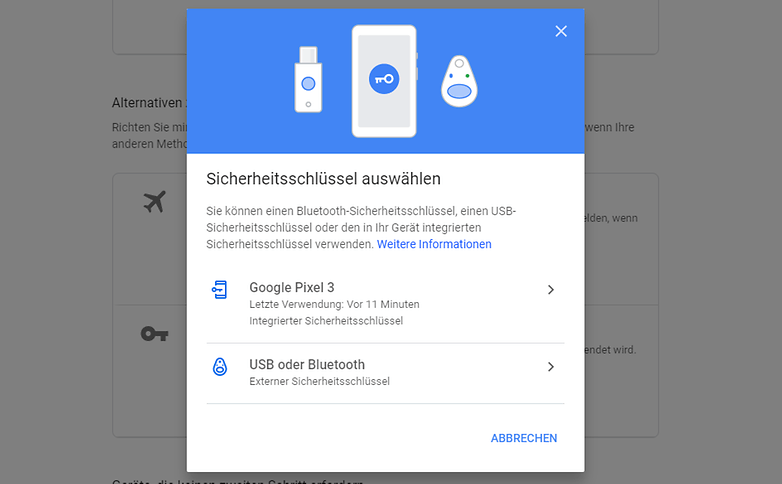
Um das Feature nutzten zu können, müsst Ihr Bluetooth und Standort auf dem Telefon aktivieren, damit Google die Verbindung aufbauen und Eure Nähe zum Login-Ort checken kann.
So nutzt Ihr das Feature an Eurem PC
- Aktiviert Bluetooth auf Eurem PC (Eine Verbindung zum Telefon müsst Ihr nicht aktiv herstellen)
- Loggt Euch auf dem PC in Euren Google-Account ein
- Überprüft die Benachrichtigung auf Eurem Android-Smartphone
- Bestätigt, dass Ihr Euch gerade versucht einzuloggen
- Folgt den weiteren Aufforderung auf dem Display
Mit der neuen Methode ist Euer Google-Konto und die darin enthaltenen Daten noch ein bisschen besser geschützt. Möglicherweise erweitert Google die Funktion noch und sichert damit auch den Login zu anderen Webseiten ab.



















Ich finde es zwar toll, dass hier neue Möglichkeiten angeboten werden, aber was passiert, wenn ich nur ein Gerät, ich hoffe doch man kann mehrere hnterlegen, dafür aktiviere und genau dieses geht kaputt? Gibt es dann eien Backup-Lösung mit der ich dennoch in mein Google-Konto komme? Oder bin ich dann für immer ausgesperrt? Und was ist mit einem Android-zweit-Gerät? kann ich mich dort dann auch nur mit dieser zwei-Faktor-Authentifizierung anmelden? Und was ist mit der Sicherheit meiens Google-Kontos auf dem ANdroid-Gerät, das ich als Hardware-Schlüssel verwende?
Es ist ein Schritt in dei Richtige Richtung aber ich habe da derzeit noch zu viele Fragen.
Ich nutze die Zwei-Faktor-Authentifizierung schon lange und es gab noch nie Probleme... weder bei Google noch bei Microsoft.
Außerdem gibt es immer noch die Möglichkeit eine andere. Authentifizierungsmethode zu wählen.
Wenn schon 2FA dann bitte mit auch mit Kartenlesegerät und Smartcard. Z.B. dem "cyberjack wave" und eine RFID-Karte (z.B. einen Konzernausweis) oder einen RFID-Chip. Oder gleich den ePA mit eID nutzbar machen.
Anstatt auf eID zu setzen ersinnt die Softwareindustrie immer neuere Authenifizierungsmöglichkeiten. Eine Mischung aus mehreren Möglichkeiten wäre m.E. besser. Den ePA mit eID gibt es seit 2010, Zertifikatkarten gibt es schon deutlich länger. eID in Verbindung mit der Seriennummer des Kartenlesegerätes oder des Smartphones/Tablets wäre schon sehr sicher.
Habe auch seit 3Jahren kein Computer oder Laptop mehr. Nur noch Phone und Tablet und vermisse nichts . Aber trotzdem Guter Artikel.
Wäre praktisch wenn das auch mit einer Smartwatch funktionieren würde.
Ich nutze das schon seit einiger Zeit für alle meine Onlinekonten mit der app Microsoft Authenticator, funzt super.
Hi,
die Authenticator ist ja nicht das neue an der Geschichte, auch Google hat seine Authenticator-App schon seit Jahren im Einsatz. Das besondere hier ist, dass das Smartphone zum Entsperren des Kontos mit dem PC/Laptop per Bluetooth verbunden werden muss. Für diese Sicherheitsstufe waren bisher externe Geräte nötig.
zzzz und ??? hab noch nie nichnen computer besessen, weiß gar nicht wozu ich sowas brauche... mein Smartphone reicht für surfen. was nicht damit geht, lass ich ganz einfach weg.
Vermutlich bist du dann nicht die Zielgruppe von dieser neuen Funktion. ;)